ad-aware.exe - ad-aware.exe क्या है?
ad-aware.exe मेरे कंप्यूटर पर क्या कर रहा है?
ad-aware.exe लावासॉफ्ट की एक स्पाइवेयर/एडवेयर स्कैनर और रिमूवर उपयोगिता है। स्पाइवेयर/एडवेयर स्कैन चलाते समय इस प्रक्रिया को नहीं रोका जाना चाहिए।
ad-aware.exe जैसी गैर-सिस्टम प्रक्रियाएं आपके सिस्टम पर इंस्टॉल किए गए सॉफ़्टवेयर से उत्पन्न होती हैं। चूंकि अधिकांश एप्लिकेशन आपकी हार्ड डिस्क और आपके सिस्टम की रजिस्ट्री में डेटा संग्रहीत करते हैं, इसलिए संभावना है कि आपके कंप्यूटर में विखंडन हुआ है और अमान्य प्रविष्टियां जमा हो गई हैं जो आपके पीसी के प्रदर्शन को प्रभावित कर सकती हैं।
विंडोज टास्क मैनेजर में, आप देख सकते हैं कि कौन सा सीपीयू, मेमोरी, डिस्क और नेटवर्क उपयोग एड-अवेयर एंटी-स्पाइवेयर प्रक्रिया का कारण बन रहा है। टास्क मैनेजर तक पहुंचने के लिए, एक ही समय में Ctrl Shift Esc कुंजी दबाए रखें। ये तीन बटन आपके कीबोर्ड के सबसे बाईं ओर स्थित हैं।
Ad-aware.exe आपके कंप्यूटर की हार्ड ड्राइव पर एक निष्पादन योग्य फ़ाइल है। इस फ़ाइल में मशीन कोड है. यदि आप अपने पीसी पर लैवासॉफ्ट एड-अवेयर सॉफ़्टवेयर शुरू करते हैं, तो ad-aware.exe में मौजूद कमांड आपके पीसी पर निष्पादित किए जाएंगे। इस उद्देश्य के लिए, फ़ाइल को मुख्य मेमोरी (रैम) में लोड किया जाता है और वहां एड-अवेयर एंटी-स्पाइवेयर प्रक्रिया (जिसे कार्य भी कहा जाता है) के रूप में चलाया जाता है।
क्या ad-aware.exe हानिकारक है?
यह प्रक्रिया सुरक्षित मानी जाती है. इससे आपके सिस्टम को कोई नुकसान होने की संभावना नहीं है।
Ad-aware.exe फ़ाइल फ़ोल्डर C:\Program Files\Lavasoft\
क्या मैं ad-aware.exe को रोक या हटा सकता हूं?
चल रही कई गैर-सिस्टम प्रक्रियाओं को रोका जा सकता है क्योंकि वे आपके ऑपरेटिंग सिस्टम को चलाने में शामिल नहीं हैं।
ad-aware.exe का उपयोग 'Lavasoft Ad-aware' द्वारा किया जाता है। यह 'Lavasoft' द्वारा बनाया गया एक एप्लिकेशन है।
यदि आप अब Lavasoft Ad-aware का उपयोग नहीं करते हैं, तो आप इस सॉफ़्टवेयर को स्थायी रूप से हटा सकते हैं और इस प्रकार ad-aware.exe को अपने पीसी से हटा सकते हैं। ऐसा करने के लिए, एक ही समय में विंडोज कुंजी R दबाएं और फिर 'appwiz.cpl' टाइप करें। फिर इंस्टॉल किए गए प्रोग्रामों की सूची में Lavasoft Ad-aware ढूंढें और इस एप्लिकेशन को अनइंस्टॉल करें।
क्या ad-aware.exe CPU सघन है?
इस प्रोसेस को सीपीयू इंटेंसिव नहीं माना जाता है। हालाँकि, आपके सिस्टम पर बहुत अधिक प्रक्रियाएँ चलाने से आपके पीसी का प्रदर्शन प्रभावित हो सकता है। सिस्टम ओवरलोड को कम करने के लिए, आप स्टार्ट-अप पर लॉन्च होने वाली प्रक्रियाओं को मैन्युअल रूप से ढूंढने और अक्षम करने के लिए Microsoft सिस्टम कॉन्फ़िगरेशन उपयोगिता (MSConfig) या विंडोज टास्क मैनेजर का उपयोग कर सकते हैं।
विंडोज संसाधन का उपयोग करें यह पता लगाने के लिए मॉनिटर करें कि कौन सी प्रक्रियाएँ और एप्लिकेशन हार्ड ड्राइव पर सबसे अधिक लिखते/पढ़ते हैं, सबसे अधिक डेटा इंटरनेट पर भेजते हैं, या सबसे अधिक मेमोरी का उपयोग करते हैं। रिसोर्स मॉनिटर तक पहुंचने के लिए, कुंजी संयोजन विंडोज कुंजी R दबाएं और फिर 'रेसमन' दर्ज करें।
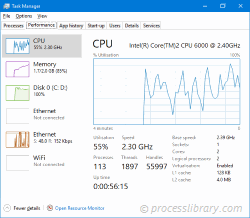
ad-aware.exe मुझे त्रुटियां क्यों दे रहा है?
अधिकांश विज्ञापन-जागरूक समस्याएँ एप्लिकेशन द्वारा प्रक्रिया निष्पादित करने के कारण होती हैं। इन त्रुटियों को ठीक करने का सबसे सुरक्षित तरीका इस एप्लिकेशन को अपडेट या अनइंस्टॉल करना है। इसलिए, कृपया नवीनतम Lavasoft Ad-aware अपडेट के लिए Lavasoft वेबसाइट खोजें।
-
 dlbubmon.exe - dlbubmon.exe क्या है?dlbubmon.exe मेरे कंप्यूटर पर क्या कर रहा है? dlbubmon.exe बटन मॉनिटर एक्ज़ीक्यूटेबल से संबंधित एक प्रक्रिया है। Dlbubmon.exe जैसी गैर-सिस्टम प्रक्रिय...आम समस्या 2024-11-06 को प्रकाशित
dlbubmon.exe - dlbubmon.exe क्या है?dlbubmon.exe मेरे कंप्यूटर पर क्या कर रहा है? dlbubmon.exe बटन मॉनिटर एक्ज़ीक्यूटेबल से संबंधित एक प्रक्रिया है। Dlbubmon.exe जैसी गैर-सिस्टम प्रक्रिय...आम समस्या 2024-11-06 को प्रकाशित -
 axgidd32.dll - axgidd32.dll क्या है?axgidd32.dll मेरे कंप्यूटर पर क्या कर रहा है? डायरेक्टड्रॉ ड्राइवर इस प्रक्रिया की अभी भी समीक्षा की जा रही है। Axgidd32.dll जैसी गैर-सिस्टम प्रक्रिया...आम समस्या 2024-11-06 को प्रकाशित
axgidd32.dll - axgidd32.dll क्या है?axgidd32.dll मेरे कंप्यूटर पर क्या कर रहा है? डायरेक्टड्रॉ ड्राइवर इस प्रक्रिया की अभी भी समीक्षा की जा रही है। Axgidd32.dll जैसी गैर-सिस्टम प्रक्रिया...आम समस्या 2024-11-06 को प्रकाशित -
 apnodevice.dll - apnodevice.dll क्या है?apnodevice.dll मेरे कंप्यूटर पर क्या कर रहा है? apnodevice.dll ऑडिबल इंक. के ऑडिबलमैनेजर 3.6.1 से संबंधित एक मॉड्यूल है। Apnodevice.dll जैसी गैर-सिस्ट...आम समस्या 2024-11-06 को प्रकाशित
apnodevice.dll - apnodevice.dll क्या है?apnodevice.dll मेरे कंप्यूटर पर क्या कर रहा है? apnodevice.dll ऑडिबल इंक. के ऑडिबलमैनेजर 3.6.1 से संबंधित एक मॉड्यूल है। Apnodevice.dll जैसी गैर-सिस्ट...आम समस्या 2024-11-06 को प्रकाशित -
 amtautorun.exe - amtautorun.exe क्या है?amtautorun.exe मेरे कंप्यूटर पर क्या कर रहा है? amtautorun.exe अल्काटेल-ल्यूसेंट के AMT ऑटोरन मॉड्यूल से संबंधित एक प्रक्रिया है। amtautorun.exe जैसी ...आम समस्या 2024-11-06 को प्रकाशित
amtautorun.exe - amtautorun.exe क्या है?amtautorun.exe मेरे कंप्यूटर पर क्या कर रहा है? amtautorun.exe अल्काटेल-ल्यूसेंट के AMT ऑटोरन मॉड्यूल से संबंधित एक प्रक्रिया है। amtautorun.exe जैसी ...आम समस्या 2024-11-06 को प्रकाशित -
 alphazip.dll - alphazip.dll क्या है?alphazip.dll मेरे कंप्यूटर पर क्या कर रहा है? alphazip.dll अल्फा ज़िप से अल्फा ज़िप से संबंधित एक मॉड्यूल है। alphazip.dll जैसी गैर-सिस्टम प्रक्रियाएं...आम समस्या 2024-11-06 को प्रकाशित
alphazip.dll - alphazip.dll क्या है?alphazip.dll मेरे कंप्यूटर पर क्या कर रहा है? alphazip.dll अल्फा ज़िप से अल्फा ज़िप से संबंधित एक मॉड्यूल है। alphazip.dll जैसी गैर-सिस्टम प्रक्रियाएं...आम समस्या 2024-11-06 को प्रकाशित -
 कैनालप्लस.vod.drmwrappers.dll - कैनालप्लस.vod.drmwrappers.dll क्या है?Canalplus.vod.drmwrappers.dll मेरे कंप्यूटर पर क्या कर रहा है? कैनालप्लस.vod.drmwrappers.dll कैनालप्लस से कैनालप्लस.VOD.V1 से संबंधित एक मॉड्यूल है। क...आम समस्या 2024-11-06 को प्रकाशित
कैनालप्लस.vod.drmwrappers.dll - कैनालप्लस.vod.drmwrappers.dll क्या है?Canalplus.vod.drmwrappers.dll मेरे कंप्यूटर पर क्या कर रहा है? कैनालप्लस.vod.drmwrappers.dll कैनालप्लस से कैनालप्लस.VOD.V1 से संबंधित एक मॉड्यूल है। क...आम समस्या 2024-11-06 को प्रकाशित -
 avconfig.exe - avconfig.exe क्या है?avconfig.exe मेरे कंप्यूटर पर क्या कर रहा है? avconfig.exe Avira इंटरनेट सुरक्षा सुइट से संबंधित एक प्रक्रिया है जो आपके कंप्यूटर को स्पाइवेयर और ट्रो...आम समस्या 2024-11-06 को प्रकाशित
avconfig.exe - avconfig.exe क्या है?avconfig.exe मेरे कंप्यूटर पर क्या कर रहा है? avconfig.exe Avira इंटरनेट सुरक्षा सुइट से संबंधित एक प्रक्रिया है जो आपके कंप्यूटर को स्पाइवेयर और ट्रो...आम समस्या 2024-11-06 को प्रकाशित -
 cmh.dll - cmh.dll क्या है?cmh.dll मेरे कंप्यूटर पर क्या कर रहा है? cmh.dll एक मॉड्यूल है cmh.dll जैसी गैर-सिस्टम प्रक्रियाएं आपके सिस्टम पर इंस्टॉल किए गए सॉफ़्टवेयर से उत्पन्न...आम समस्या 2024-11-06 को प्रकाशित
cmh.dll - cmh.dll क्या है?cmh.dll मेरे कंप्यूटर पर क्या कर रहा है? cmh.dll एक मॉड्यूल है cmh.dll जैसी गैर-सिस्टम प्रक्रियाएं आपके सिस्टम पर इंस्टॉल किए गए सॉफ़्टवेयर से उत्पन्न...आम समस्या 2024-11-06 को प्रकाशित -
 ccm.dll - ccm.dll क्या है?ccm.dll मेरे कंप्यूटर पर क्या कर रहा है? ccm.dll एक DLL फ़ाइल है जिसका उपयोग SMS सर्वर द्वारा किया जाता है - Microsoft Corporation द्वारा बनाया गया क्...आम समस्या 2024-11-06 को प्रकाशित
ccm.dll - ccm.dll क्या है?ccm.dll मेरे कंप्यूटर पर क्या कर रहा है? ccm.dll एक DLL फ़ाइल है जिसका उपयोग SMS सर्वर द्वारा किया जाता है - Microsoft Corporation द्वारा बनाया गया क्...आम समस्या 2024-11-06 को प्रकाशित -
 basicdiscoveryservice.dll - basicdiscoveryservice.dll क्या है?basicdiscoveryservice.dll मेरे कंप्यूटर पर क्या कर रहा है? basicdiscoveryservice.dll ब्रॉडजंप, इंक. का एक मॉड्यूल है। basicdiscoveryservice.dll जैसी ग...आम समस्या 2024-11-06 को प्रकाशित
basicdiscoveryservice.dll - basicdiscoveryservice.dll क्या है?basicdiscoveryservice.dll मेरे कंप्यूटर पर क्या कर रहा है? basicdiscoveryservice.dll ब्रॉडजंप, इंक. का एक मॉड्यूल है। basicdiscoveryservice.dll जैसी ग...आम समस्या 2024-11-06 को प्रकाशित -
 Cachejavasyn.dll - Cachejavasyn.dll क्या है?cachejavasyn.dll मेरे कंप्यूटर पर क्या कर रहा है? Cachejavasyn.dll InterSystems Corporation के Caché Java पार्सर से संबंधित एक मॉड्यूल है। Cachejavasy...आम समस्या 2024-11-06 को प्रकाशित
Cachejavasyn.dll - Cachejavasyn.dll क्या है?cachejavasyn.dll मेरे कंप्यूटर पर क्या कर रहा है? Cachejavasyn.dll InterSystems Corporation के Caché Java पार्सर से संबंधित एक मॉड्यूल है। Cachejavasy...आम समस्या 2024-11-06 को प्रकाशित -
 cncl4600.dll - cncl4600.dll क्या है?cncl4600.dll मेरे कंप्यूटर पर क्या कर रहा है? cncl4600.dll Canon Inc. के स्कैनगियर एमएफ से संबंधित एक मॉड्यूल है। Cncl4600.dll जैसी गैर-सिस्टम प्रक्रि...आम समस्या 2024-11-06 को प्रकाशित
cncl4600.dll - cncl4600.dll क्या है?cncl4600.dll मेरे कंप्यूटर पर क्या कर रहा है? cncl4600.dll Canon Inc. के स्कैनगियर एमएफ से संबंधित एक मॉड्यूल है। Cncl4600.dll जैसी गैर-सिस्टम प्रक्रि...आम समस्या 2024-11-06 को प्रकाशित -
 bjlaures.dll - bjlaures.dll क्या है?bjlaures.dll मेरे कंप्यूटर पर क्या कर रहा है? bjlaures.dll Canon Inc. की मेमोरी कार्ड यूटिलिटी से संबंधित एक मॉड्यूल है। bjlaures.dll जैसी गैर-सिस्टम ...आम समस्या 2024-11-06 को प्रकाशित
bjlaures.dll - bjlaures.dll क्या है?bjlaures.dll मेरे कंप्यूटर पर क्या कर रहा है? bjlaures.dll Canon Inc. की मेमोरी कार्ड यूटिलिटी से संबंधित एक मॉड्यूल है। bjlaures.dll जैसी गैर-सिस्टम ...आम समस्या 2024-11-06 को प्रकाशित -
 complus.dll - complus.dll क्या है?complus.dll मेरे कंप्यूटर पर क्या कर रहा है? कम्प्रेशन प्लस v4.0 डीएलएल इस प्रक्रिया की अभी भी समीक्षा की जा रही है। Compplus.dll जैसी गैर-सिस्टम प्रक...आम समस्या 2024-11-06 को प्रकाशित
complus.dll - complus.dll क्या है?complus.dll मेरे कंप्यूटर पर क्या कर रहा है? कम्प्रेशन प्लस v4.0 डीएलएल इस प्रक्रिया की अभी भी समीक्षा की जा रही है। Compplus.dll जैसी गैर-सिस्टम प्रक...आम समस्या 2024-11-06 को प्रकाशित -
 commgrsupport.dll - compmgrsupport.dll क्या है?commgrsupport.dll मेरे कंप्यूटर पर क्या कर रहा है? compmgrsupport.dll बोरलैंड सॉफ्टवेयर कॉर्पोरेशन के स्टारटीम क्लाइंट से संबंधित एक मॉड्यूल है। गैर-स...आम समस्या 2024-11-06 को प्रकाशित
commgrsupport.dll - compmgrsupport.dll क्या है?commgrsupport.dll मेरे कंप्यूटर पर क्या कर रहा है? compmgrsupport.dll बोरलैंड सॉफ्टवेयर कॉर्पोरेशन के स्टारटीम क्लाइंट से संबंधित एक मॉड्यूल है। गैर-स...आम समस्या 2024-11-06 को प्रकाशित
चीनी भाषा का अध्ययन करें
- 1 आप चीनी भाषा में "चलना" कैसे कहते हैं? #का चीनी उच्चारण, #का चीनी सीखना
- 2 आप चीनी भाषा में "विमान ले लो" कैसे कहते हैं? #का चीनी उच्चारण, #का चीनी सीखना
- 3 आप चीनी भाषा में "ट्रेन ले लो" कैसे कहते हैं? #का चीनी उच्चारण, #का चीनी सीखना
- 4 आप चीनी भाषा में "बस ले लो" कैसे कहते हैं? #का चीनी उच्चारण, #का चीनी सीखना
- 5 चीनी भाषा में ड्राइव को क्या कहते हैं? #का चीनी उच्चारण, #का चीनी सीखना
- 6 तैराकी को चीनी भाषा में क्या कहते हैं? #का चीनी उच्चारण, #का चीनी सीखना
- 7 आप चीनी भाषा में साइकिल चलाने को क्या कहते हैं? #का चीनी उच्चारण, #का चीनी सीखना
- 8 आप चीनी भाषा में नमस्ते कैसे कहते हैं? 你好चीनी उच्चारण, 你好चीनी सीखना
- 9 आप चीनी भाषा में धन्यवाद कैसे कहते हैं? 谢谢चीनी उच्चारण, 谢谢चीनी सीखना
- 10 How to say goodbye in Chinese? 再见Chinese pronunciation, 再见Chinese learning

























